9 Sprendimai, kaip išspręsti Steam avarijas mano kompiuteryje

Dažnos Steam avarijos gali turėti įvairių priežasčių. Čia yra 9 galimi sprendimai, kurie gali padėti jums grįžti į žaidimus.
Nėra nieko smagiau nei žaisti mėgstamus senovinius vaizdo žaidimus. Šiame pasaulyje, kuriame gausu modernių įrenginių ir didelės raiškos išvesties, atrodo malonu grįžti prie klasikos. Prieš susidūrę su „Sony“ „PlayStation“ įrenginiais ir „Nintendo“ „Game Boy“ serija (taip pat „Switch“), tuomet turėjome paprastesnę technologiją. Šiandien mes ketiname atgaivinti patirtį, kurią turėjome prieš daugelį metų, žaisdami „Nintendo 64“ žaidimus savo „Windows“ kompiuteriuose.

Turinys
Koks yra geriausias emuliatorius, skirtas žaisti „Nintendo 64“ žaidimus?
Yra daug šiems žaidimams skirtų emuliatorių . Šiandien daugiausia dėmesio skirsime programinei įrangai Project64. Ši programa yra vienas iš labiausiai naudojamų Nintendo 64 emuliatorių iki šiol. Jį naudoti lengviau nei kitus, be to, internete galite lengvai rasti daug instrukcijų (kaip ir ši), kai reikia jį įdiegti.
Jei planuojate sugrįžti į savo vaikystės metus žaisdami mėgstamus „Nintendo 64“ žaidimus, labai rekomenduojama apsvarstyti šį emuliatorių.
Kaip žaisti Nintendo 64 žaidimus kompiuteryje
1. Atsisiųskite emuliatorių
Pirmasis šio nuostabaus nuotykio žingsnis yra pirmiausia atsisiųsti emuliatorių. Kadangi kalbėjome apie projektą 64, tai darydami galite apsilankyti jų svetainėje. Būtinai atsisiųskite naujausią versiją, kad nekiltų jokių problemų.
2. Įdiekite failą
Šis žingsnis yra gana paprastas. Atsisiuntę diegimo failą (kuris tikriausiai pavadintas „setup Project64.exe“), tiesiog atidarykite jį ir leiskite procesui pradėti. Pasirinkite norimas diegimo parinktis ir spustelėję kelis mygtukus pereisite prie laukiančio žaidimo.
3. Atsisiųskite Nintendo 64 ROM
Įdiegę pagrindinę programą, laikas atsisiųsti Nintendo 64 ROM . Naudodami greitą „Google“ paiešką galite rasti savo mėgstamus žaidimus visame internete. Vis dėlto būtinai darykite tai protingai ir atsargiai, nes yra atvejų, kai šie žaidimai yra užkrėsti virusais, kurie gali pakenkti jūsų kompiuteriui. Jei reikia svetainių pasiūlymų, galite apsilankyti CoolRom.com ir rasti mėgstamiausių „Nintendo 64“ žaidimų sąrašą.
4. Atidarykite programinę įrangą
Kai viskas yra vietoje, laikas pradėti žaidimą. Dukart spustelėkite programos nuorodą darbalaukyje ir palaukite, kol ji bus įkelta. Kai galiausiai tai padarys, įsitikinkite, kad žaidimai yra sukrauti tame pačiame aplanke, kad atliktumėte kitą veiksmą. Taip viskas bus daug lengviau ir jums nereikės įsivelti į bėdą, kol kitą kartą juos ieškosite.
5. Vykdykite pasirinktą žaidimą
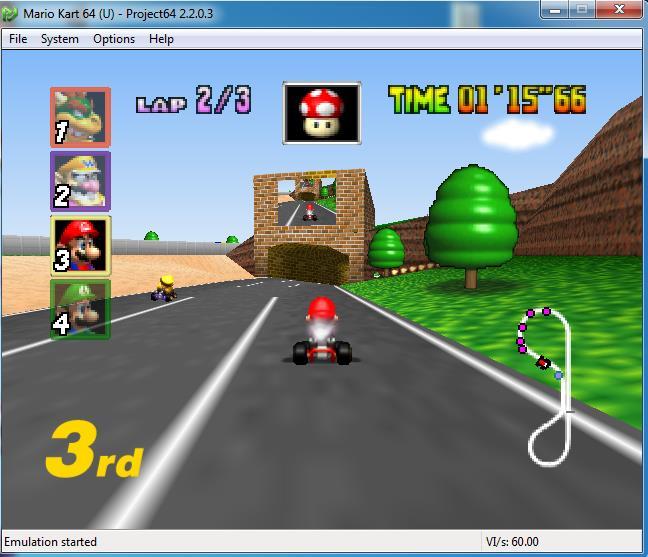
Atidarę Project64 programinę įrangą, viršutinėje kairėje dalyje pamatysite paprastą langą su keliais skirtukais / mygtukais. Spustelėkite „Failas“ ir ieškokite „Pasirinkti ROM katalogą“. Tai pasirinkus, pasirodys kitas langas, kuriame turėsite ieškoti žaidimų aplanko. Pasirinkite aplanką, kurio ieškote, atidarykite jį ir pasirinkite „Nintendo 64“ žaidimą, kurį taip trokštate vėl žaisti po tiek laiko.
Išvada
Dėl žaidimų pasaulio technologijų naujovių dabar galime žaisti mėgstamus retro žaidimus naudodami „Windows“ kompiuterius. Mums net nereikia už juos mokėti, nes juos gamina tokie entuziastai kaip mes. Jie tiesiog nori pasidalyti linksmybėmis, o mes tą patį darytume su kitais „Nintendo 64“ mylėtojais. Dabar atsisėskite, paleiskite žaidimą ir dar kartą mėgaukitės nostalgiškiausiomis savo gyvenimo akimirkomis.
Dažnos Steam avarijos gali turėti įvairių priežasčių. Čia yra 9 galimi sprendimai, kurie gali padėti jums grįžti į žaidimus.
Steam Deck yra galingas nešiojamas prietaisas, leidžiantis žaisti kompiuterinius žaidimus bet kur. Naudojant Steam Deck žaidimams emuliuoti, galima žaisti klasikinius žaidimus iš senesnių konsolių, kurie gali būti neprieinami šiuolaikinėse platformose.
Ieškote būdų, kaip atnaujinti PS5 vidinę atmintį? Tai geriausias vadovas, kurį galite rasti internete apie PS5 atminties atnaujinimą.
Sužinokite, kaip spręsti Juodas Mitas: Wukong avarijas, kad galėtumėte mėgautis šiuo jaudinančiu veiksmo RPG be pertraukų.
Sužinokite mūsų 8 geriausių belaidžių ausinių, remiantis jūsų biudžetu, gyvenimo būdu ir poreikiais, sąrašą.
Jei ieškote, kaip patobulinti savo nustatymus, peržiūrėkite šį būtinų žaidėjų įrangos sąrašą, kad pagerintumėte savo žaidimo patirtį.
Sužinokite, kaip ištaisyti klaidą, kai nesėkmingai prisijungiate prie serverio, klaidos kodas 4008, bandydami žaisti Warhammer 40,000: Darktide, ir sužinokite, kodėl ši klaida atsiranda.
Jei trūksta vidinės atminties jūsų Sony PlayStation 5 arba PS5, galbūt norėsite sužinoti PS5 NVMe reikalavimus atminties plėtrai
Gaukite geresnę žaidimų patirtį ir prijunkite VR Oculus Quest 2 prie kompiuterio. Štai kaip tai padaryta.
Sužinokite, kaip grąžinti PS4 ir PS5 žaidimus į „Playstation Store“ ir gauti pinigų grąžinimą. Sekite šiuos paprastus veiksmus ir pasinaudokite PlayStation pinigų grąžinimo politika.








